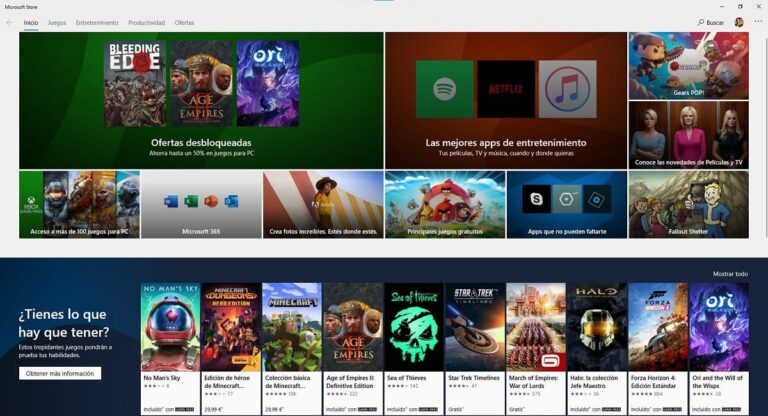Как установить Windows на флешку шаг за шагом с помощью WinToUSB

Чаще всего при использовании Windows обычно устанавливают ее на компьютер с соответствующим жестким диском для хранения информации, чтобы можно было получить максимальную производительность. Однако это несколько усложняет возможность брать с собой операционную систему чтобы иметь возможность запускать его на других компьютерах.
И именно здесь на помощь приходит WinToUSB. Благодаря этому инструменту вы сможете установите нужную версию Windows на любой флэш-накопитель или внешний жесткий дискчтобы при запуске любого компьютера с него можно было запустить систему и использовать ее так, как если бы она была установлена на самом компьютере, с возможностью даже использования ее более чем на одном компьютере с сохранением всей информации.
Винда на USB? Это возможно, мы пошагово расскажем, как это сделать с помощью WinToUSB.
В данном случае правда в том, что если запустится программа установки Windows, даже если вы вставите внешний накопитель, установить на него его в принципе будет невозможно, так как Microsoft этого не позволяет. Однако, это можно легко сделать с помощью WinToUSB.

Связанная статья:
Как смонтировать ISO-образ в Windows 10
Необходимые требования
Для того, чтобы начать установку Windows, вам понадобятся некоторые предыдущие требования:
- Флешка или внешний жесткий диск– Прежде всего, вам понадобится внешнее хранилище, которое будет использоваться для установки Windows. Важно, чтобы он имел достаточную емкость, чтобы вы могли установить все необходимое, и, особенно если вы собираетесь установить Windows 8 или более позднюю версию, настоятельно рекомендуется использовать USB 3.0 или тип C, если ваш компьютер позволяет. это для достижения нынешних скоростей. В интернет-магазинах, таких как Amazon, вы можете найти очень экономичный и полностью действительный вариант.
- Установочный носитель Windows: Вам также понадобится программа установки для той версии Windows, которую вы хотите установить. Действителен как файл ISO, который вы можете легко получить на веб-сайте Microsoft для последних версий, таких как Windows 10, Windows 8 или Windows 7, так и любой имеющийся у вас компакт-диск, позволяющий выполнить установку.
- WinToUSB установлен на вашем компьютере: Вам необходимо скачать и установить на свой компьютер последнюю версию программы WinToUSB, чтобы можно было провести установку Windows. Существует бесплатная версия, которая позволит вам сделать все необходимое на первых порах, и что вы сможете получить прямо с официального сайта.


Связанная статья:
Загрузите любой ISO-образ инсайдерской версии Windows 10 следующим образом.
Установка Windows на флешку
Как только вы выполните требования, вставьте флешку и установочный носитель Windows если они есть на вашем компьютере, а затем откройте WinToUSB для запуска. На главном экране вам понадобится Выберите, хотите ли вы установить из файла ISO или со вставленного диска.. Вы можете изменить это, используя значки, которые вы найдете справа, хотя независимо от этого вы должны выберите либо местоположение указанного файла, либо диск, на котором находится программа установки.. Аналогичным образом вам также придется выберите систему, которую хотите установить и его архитектура (32 или 64 бита) в показанном списке.

Как только это будет сделано, вы должны выберите внешний диск, на который вы хотите установить Windows, то есть флешка или жесткий диск, подключенный через USB. При этом откроется новое окно, в котором вы сможете укажите тип загрузочного раздела, который вы хотите создать на основе вашего компьютера (вы можете проверить эту информацию в настройках загрузки вашего компьютера или просто проверить, какой из них подходит), а затем вам нужно будет выбрать окончательную емкость жесткого диска, на который будет установлена Windows, чтобы начать установку. Обратите внимание, что в это время диск нужно будет отформатироватьпоэтому вы потеряете все его данные.

Связанная статья:
Как записать ISO-образ на диск (CD/DVD) ничего не устанавливая в Windows 10
Когда все будет выбрано, Программа начнет проверять, что все правильно, и копировать необходимые файлы на USB-накопитель, чтобы в дальнейшем выполнить установку. версии Windows, которую вы выбрали. Этот процесс займет больше или меньше времени в зависимости от скорости чтения выбранного носителя и скорости записи вашего USB-устройства, но он не должен занять слишком много времени, хотя его запуск может занять некоторое время.

Загрузка Windows с USB-накопителя
Как только все будет настроено, после завершения работы мастера вы сможете загрузитесь с USB-накопителя, чтобы запустить Windows. Для этого вам придется выключить компьютер или использовать другой, а также изменить порядок загрузки или соответствующую конфигурацию (обычно это можно сделать из BIOS, посмотрите, как это делается, в зависимости от производителя вашего компьютера или его материнская плата), так что начни с указанного флешки.
Вы должны увидеть, что Windows запускается правильно, и после настройки оно будет сохранено там, поэтому вы можете выбрать любое другое устройство, и оно также будет работатьпостоянно сохраняя файлы, которые вы храните.